Como crear cotizaciones
https://www.obuma.cl/ayuda/articulo/15/como-crear-cotizaciones
Para realizar cotizaciones debe realizar los siguientes pasos:
1. Ir al menú de Ventas > Cotizaciones > Nueva cotizacion
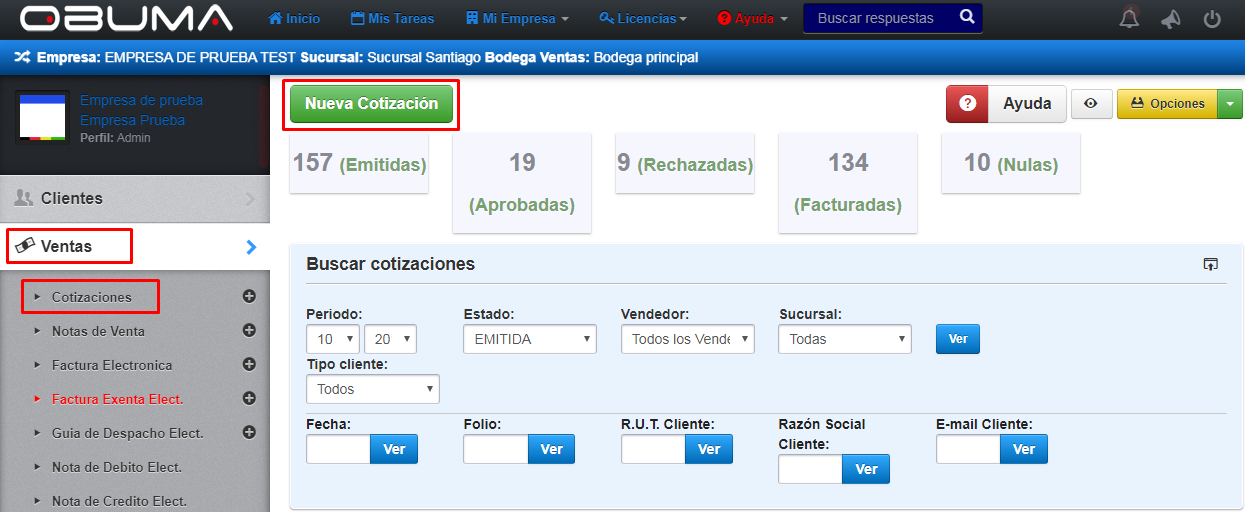
2. Seleccionar el cliente.
Si el cliente ya existe, lo puede buscar por rut o por razon social o por nombre de fantasia.
Si el cliente no existe, puede hacer click en el boton Nuevo Cliente y proceder a ingresar todos los datos solicitados por el sistema.
Los campos con * son obligatorios.
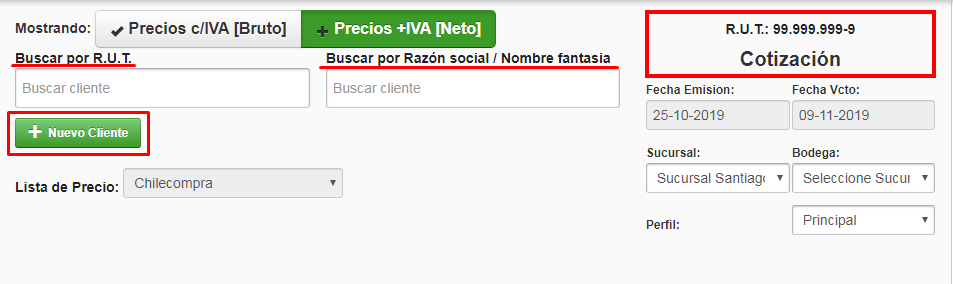
3. Una vez seleccionado el cliente, debera indicar los demas datos solicitados:
- Fecha de emision : Es la fecha de emision de la cotizacion, si desea cambiarla, puede hacerlo haciendo click en la fecha, y se despliega el calendario.
- Fecha de vencimiento : Es la fecha de vencimiento de la cotización. Si la fecha de vcto cae sabado o domingo, automaticamente el sistema la cambiará al siguiente día hábil.
- Sucursal : Es la sucursal desde donde se emite la cotización.
- Bodega : En las cotizaciones no tiene uso.
- Perfil : OBUMA permite emitir cotizaciones con perfiles de fantasia distintos, logos y nombres de fantasia distintos al principal de la empresa. Si es el caso, debes seleccionar el perfil al que pertenece la cotización.
- Lista de precio : Es la lista de precio que tiene asignado el cliente.
- Referencia : Esta referencia es un texto libre, idealmente para diferenciar cotizaciones emitidas a un mismo cliente.
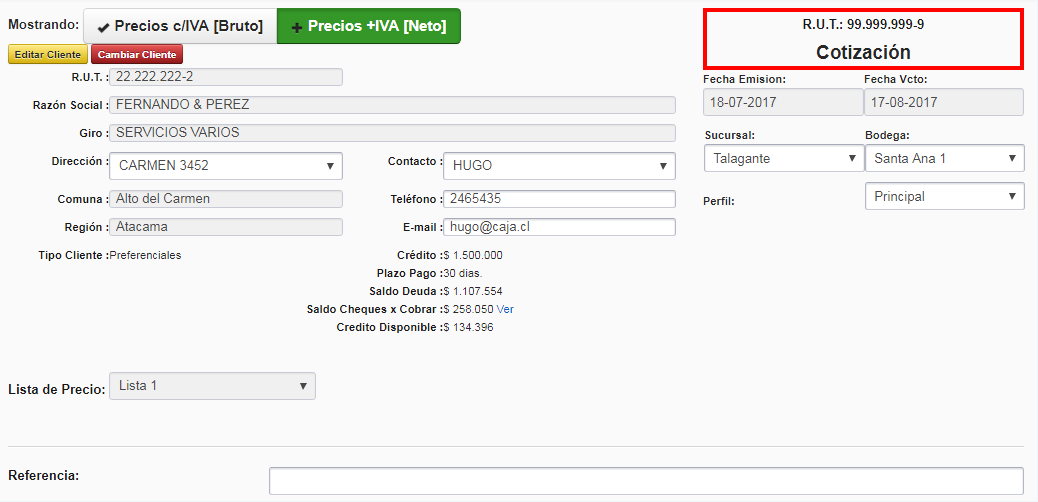
4. Agregar los items ( productos y/o servicios ) que componen el detalle de la cotización.
Para agregar Items tiene varias opciones:
Para agregar items que tienes en tu catalogo :
1.- Ingresar el codigo sku o codigo de barra del producto, si el sistema lo encuentra en la base de datos, le va a pedir ingresar la cantidad deseada.
2.- Buscar el item por el nombre, y el sistema le va a desplegar todas las coincidencias que encuentre en la medida que usted va escribiendo.
3.- Navegar por las categorias y subcategorias de productos, según va haciendo click el sistema va cargando los items, y de forma visual, va agregando tal como un sitio de comercio electronico los items que desea cotizar.
Una vez agregados los items, puedes hacer click en el boton Items para volver al carrito y visualizar los items agregados.
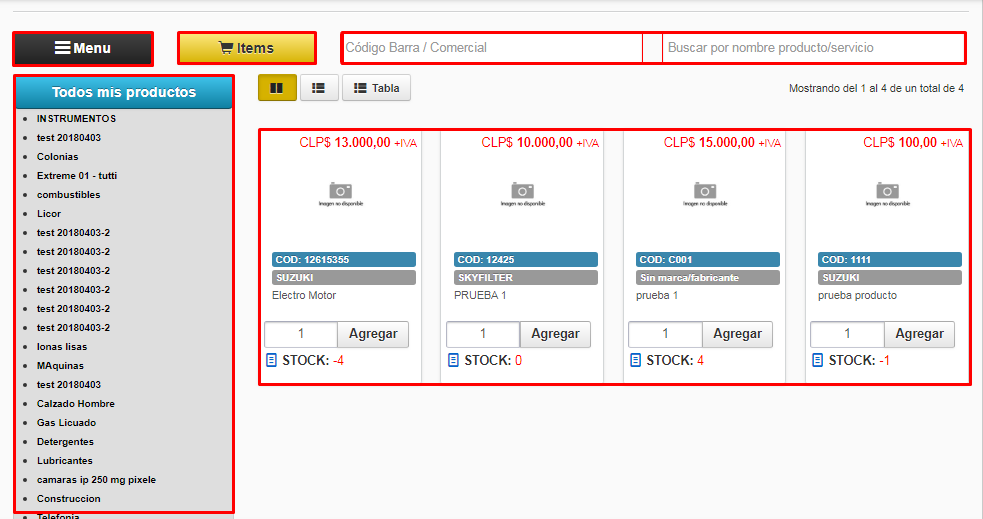
Para agregar items fuera de catalogo, debe ingresar los datos, como en el siguiente ejemplo:

Si no visualizas este cuadro azul en tu empresa es porque no tienes habilitado agregar items fuera de catalogo.
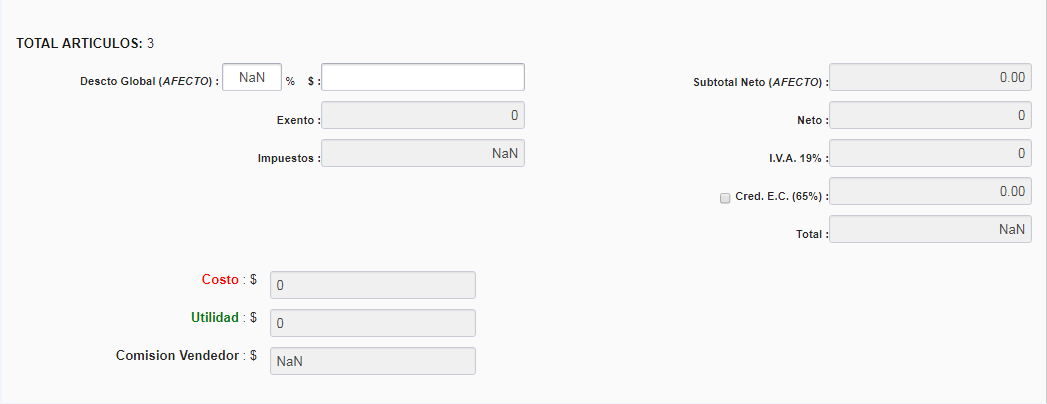
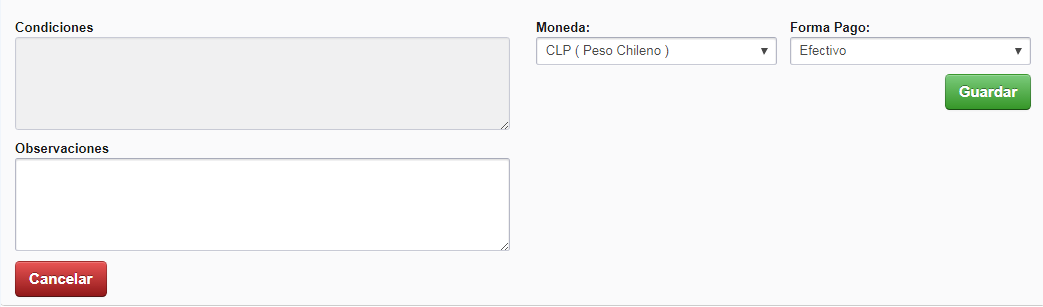
Si tiene todos los datos ingresados, puede proceder a Guardar el documento, ante lo cual el sistema le preguntara si esta seguro que desea continuar y debe confirmar:
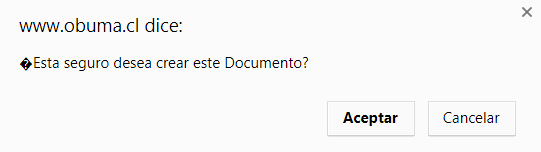
Una vez Aceptado, el documento sera creado y podra visualizar varias opciones posteriores.
- Enviar por email
- Ver PDF de la cotizacion
- Emitir nueva cotización

 erp
erp